15 základných rozšírení, doplnkov a doplnkov Google Chrome
Najlepšie rozšírenia Google Chrome: 15 základných doplnkov a doplnkov pre populárny webový prehliadač.
Chrome je prehliadač typu go-to pre mnohých, ale ak chcete skutočne využiť svoje webové relácie na maximum, budete si chcieť načítať najlepšie rozšírenia pre Chrome, ktoré nájdete.
Keď ich je toľko k dispozícii v obchode Chrome Extension, môže byť ťažké vedieť, odkiaľ začať, odkiaľ prichádzame - tu je 15 najužitočnejších, ktoré si dnes môžete stiahnuť.
Súvisiace: Najlepšie webové prehliadače
1) Dashlane

Existuje veľa správcov hesiel, ale niektorí z tých známejších sa dostali na titulky posledných pár rokov zo všetkých nesprávnych dôvodov - pozeráme sa na vás LastPass a 1Password - Dashlane je jedno rozšírenie pre Chrome, ktoré sa oplatí skontrolovať von.
Ak ho chcete použiť, musíte si vytvoriť účet Dashlane a potom kliknutím na tento odkaz nainštalujete rozšírenie, alebo si ho môžete nainštalovať prostredníctvom stiahnutia z počítača.
Ako by ste čakali, uloží všetky vaše identifikačné a bankové poverenia, ako aj vaše prihlásenia, a ponúka dvojfaktorovú autentifikáciu - zadajte správcu hesiel. Použi to.
Ak chcete, aby sa všetky vaše zariadenia synchronizovali automaticky, možno budete chcieť zaplatiť za prémiové predplatné služby Dashlane. Najužitočnejšia je však generátor hesiel v bezplatnom rozšírení pre Chrome.
2) Duchovia
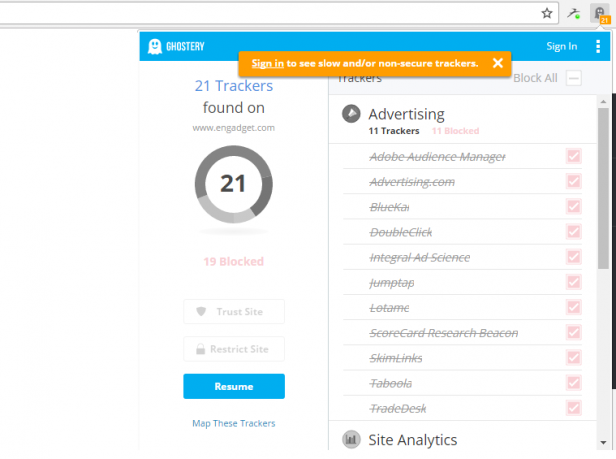
Nie je žiadnym tajomstvom, že úroveň sledovania inzerentmi a marketingovými spoločnosťami pri vašom pohybe po webe je vyššia ako kedykoľvek predtým.
Ak chcete získať viac informácií o spoločnostiach, ktoré vás sledujú, a o údajoch, ktoré zhromažďujú, Strašidlo poskytuje všetko, čo potrebujete vedieť, aby ste sa mohli rozhodnúť, aké údaje a sledovacie nástroje chcete na webe povoliť - a ktoré nie.
Ak zistíte, že softvér blokuje nereklamný obsah, môžete web pridať na bielu listinu alebo dočasne zakázať rozšírenie pomocou pár kliknutí. Len nechoďte a neblokujte všetky reklamy na všetkých weboch, dobre?
Na to, aby ste mohli používať Ghostery, nepotrebujete ani vytvoriť účet. Ak to však urobíte, získate trochu podrobnejších informácií o sledovaní.
Súvisiace: Najlepšie recepty IFTTT
3) Session Buddy
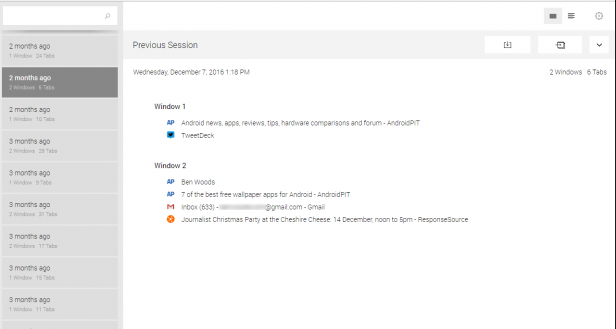
Vaša obľúbená voľba správcu kariet je veľmi subjektívna, takže v skutočnosti možno budete chcieť niečo s oveľa viac zvonov a píšťaliek. Pre mňa však Session Buddy je ideálny vo svojej jednoduchosti.
Po nainštalovaní rozšírenia pre Chrome môžete v podstate na všetko zabudnúť, a to až do okamihu, keď to potrebujete. A keď tak urobíte, stačí kliknúť na ikonu v paneli s adresou a zobrazí sa zoznam vašich relácií.
Kliknutím na jednotlivé relácie sa zobrazí, ktoré karty a okná ste otvorili v konkrétny deň, a umožní vám ich opätovné otvorenie kliknutím. Ak chcete uložiť reláciu, aby ste sa uistili, že sa nevymaže po viac ako troch mesiacoch, môžete to urobiť tiež.
4) Dôležité

Ak chcete viac informácií o ľuďoch, s ktorými komunikujete prostredníctvom služby Gmail, DôležitéRozšírenie pre Chrome je jednoduchý a bezplatný spôsob, ako to dosiahnuť.
Po nainštalovaní sa zakaždým, keď do správy pridáte nového príjemcu, všetky verejné informácie zobrazia na bočnom paneli okna služby Gmail. To isté platí aj pre prichádzajúcu poštu a ukazuje, ako ste prepojení prostredníctvom sociálnych médií (ak vôbec) a akýchkoľvek správ medzi vami dvoma.
Súvisiace: Tipy a triky pre Amazon Echo
5) Readizmus
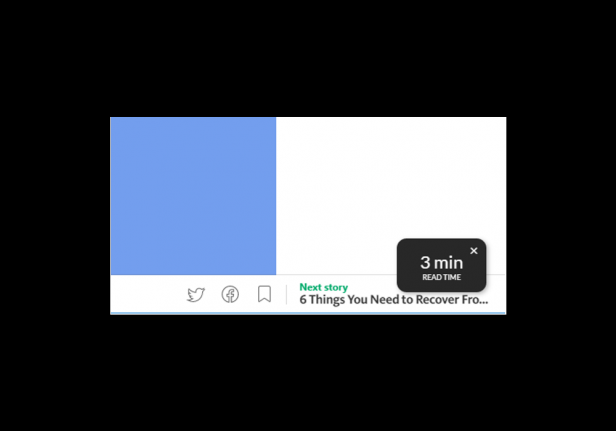
Poznáte ten pocit, keď máte 10 minút na to, aby ste si prečítali článok, len aby ste zistili, že je to v skutočnosti tak trochu monštrum a ste iba v polovici? Teraz je možné presne určiť, aké časové nasadenie budete pre každý článok na webe potrebovať, a to vďaka Readizmus predĺženie.
Namiesto toho, aby ste na ňu zakaždým klikali, je v pravom dolnom rohu obrazovky jemné upozornenie, ktoré pri načítaní zobrazuje čas čítania každej stránky.
Ponorte sa do nastavení a môžete ovládať veľkosť poľa a dĺžku zobrazenia na obrazovke pri načítaní stránky. Ak zmeškáte upozornenie, na paneli s adresou sa zobrazí aj malá ikona s časom čítania.
6) Uložiť do vrecka

Ako už názov napovedá, tento dopĺňa rozšírenie Readism vyššie.
Ak nájdete článok, ktorý si nestihnete prečítať, môžete jednoducho kliknúť na ikonu Uložiť do vrecka predĺženie ikona a bude synchronizovaná s vaším účtom a prístupná z ktoréhokoľvek z vašich zariadení.
Aby ste ho mohli používať, budete potrebovať účet Pocket, ale registrácia je bezplatná. Tiež pridáva praktickú možnosť kliknutia pravým tlačidlom myši, ktorá vám umožní uložiť ktorúkoľvek stránku do Pocket.
Súvisiace: Najlepšie bezplatné alternatívy aplikácie Photoshop
7) Google Keep
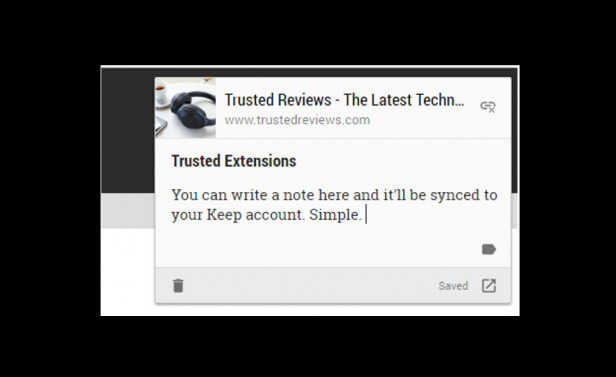
Ak nie ste používateľom Pocket alebo ak chcete mať možnosť rýchlo ukladať poznámky popri svojich odkazoch, potom kliknite na ikonu Google Keep Rozšírenie pre Chrome stojí za to vyskúšať.
Všetko, čo sa uloží prostredníctvom tlačidla rozšírenia, je potom možné zobraziť alebo upraviť na ľubovoľných zariadeniach, na ktorých používate Google Keep - a úprimne povedané, stále sa mi vracia všadeprítomnosť a jednoduchosť.
Môžete sa tiež rozhodnúť odstrániť odkaz z poznámok vytvorených prostredníctvom rozšírenia, pre prípad, že by ste si potrebovali niečo poznamenať.
8) Feedly oznamovateľ

Ak často kontrolujete svoje položky Feedly, často na to zabudnete, Oznamovateľ Feedly - neoficiálne rozšírenie tretej strany, ktoré stojí za to - vám pomôže udržať si prehľad o všetkom zobrazuje ikonu s počtom neprečítaných v paneli s adresou a nové položky vo vašom zozname iba jedným kliknutím preč.
Pri pridávaní nových položiek vás upozorníme. Odtiaľ ich môžete označiť ako prezerané, prečítať si viac o každej položke alebo preskočiť na svoju hlavnú stránku Feedly.
Súvisiace: Tipy a triky pre MacOS Sierra
9) Ďumbier pre Chrome

Ginger je rozšírenie slovnej zásoby a pomocníka s gramatikou typu všetko v jednom, ktoré nefunguje úplne ideálne, ale ponúka toľko nástrojov zadarmo, stále stojí za to si ho vyskúšať.
Aj keď ďalšie možnosti, ako napríklad Grammarly, lepšie automatizujú úlohu, ktorá vám dá poriadok v písaní, vyžaduje si platené predplatné, kde Ďumbier ponúka pomoc zadarmo.
Okrem zvýraznenia svojich chýb a návrhov zmien môžete tiež požiadať, aby preformuloval celé vety ktoré ste napísali (hoci práve tu to často príliš nejde) a vyhľadajte definície slov na lietať.
Nakoniec, ak sa radi rozídete s nejakou hotovosťou, možno budete chcieť zvážiť Grammarly, ale nevyužili sme to natoľko, aby sme to mohli z celého srdca podporiť.
10) Ultidash

Ak chcete svoju stránku na novej karte ešte viac využiť, rozšírenie Ultidash je dobrým obchodníkom.
Zakaždým, keď otvoríte novú kartu, privíta vás obrázok na pozadí (ktorý sa časom automaticky mení), šikovný Google vyhľadávacie pole, funkčnosť zoznamu úloh, počasie a možnosť nastaviť „časovač koncentrácie“, ktorý sa pripája k webu blokátor. To znamená, že k nastaveným stránkam nebudete mať prístup, kým neuplynie časovač.
Súvisiace: Tipy a triky pre Windows 10
11) Kategórie Netflix

Platíte za Netflix. Pozeráte Netflix. Stále však nemôžete striasť toto tajné podozrenie, že iba skutočne škrabete povrch toho, čo má knižnica k dispozícii?
Pravdepodobne máte pravdu, ale s Kategórie Netflix konečne môžete prehľadať celý katalóg spôsobom, ktorý má v skutočnosti zmysel. Buď prechádzajte všetky kategórie a postupne vyberajte, alebo vyhľadajte konkrétnu.
Pravdepodobne je tiež chytrý nápad „obľúbiť si“ určité kategórie, aby sa veci nabudúce zrýchlili.
12) Ikony odosielateľa Gmailu
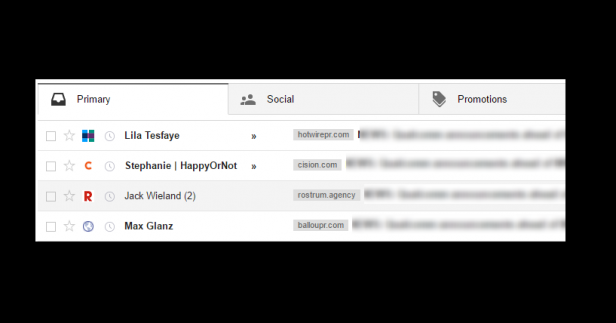
Toto je veľmi jednoduché rozšírenie, ktoré robí len jednu vec: pridáva ikony webových stránok a názov domény pre každú správu odoslanú do vašej doručenej pošty v Gmaile.
Pre každého, kto dostane príliš veľa e-mailov na zvládnutie každý deň, Ikony odosielateľa Gmailu poskytuje jednoduchú metódu na prvý pohľad, aby ste nezmeškali nič dôležité - alebo nechtiac niečo odoslali do priečinka Spam.
Opäť ide o rozšírenie tretej strany, nie rozšírenie vyvinuté spoločnosťou Google.
Súvisiace: Čo je to Doručená pošta Google?
13) Papier

Ak chcete, aby bola vaša nová záložka doslova prázdnym listom na zapisovanie poznámok, pokračujte a nainštalujte Papier z Internetového obchodu Chrome.
Otvorte novú kartu a môžete si začať zaznamenávať čokoľvek chcete - nie je potrebné si nastavovať účet, pretože sa všetko ukladá priamo do prehliadača Chrome. Môžete dokonca robiť napríklad pridávanie titulkov a niektoré ďalšie základné formátovania.
14) SndControl

Trávite veľa času počúvaním hudby cez prehliadač? Potom SndControl je dobrý spôsob rýchlej kontroly prehrávania bez toho, aby ste museli neustále meniť karty.
Po nainštalovaní dvakrát kliknite na ikonu rozšírenia a zobrazí sa aktuálne prehrávaná skladba spolu s ovládacími prvkami na jej preskočenie alebo označenie páči sa mi. Alternatívne trojité kliknutie „označí“ like skladby bez toho, aby ste museli otvoriť rozšírenie.
Jedinou nevýhodou je, že bezplatná verzia umožňuje používať naraz iba jeden zdroj hudby, aj keď v nastaveniach to môžete pomerne ľahko zmeniť.
Súvisiace: Tipy a triky pre Google Home
15) Zlato

Existuje veľa rôznych rozšírení pre Chrome týkajúcich sa kupónov, ktoré by ste si mohli zvoliť, ale ak ešte nepatríte na web v štýle cashback, Med stojí za pozretie. Budete si však musieť otvoriť bezplatný účet so svojou e-mailovou adresou (alebo podrobnosťami na Facebooku).
Po nainštalovaní rozšírenie zobrazí počet zľavových kódov, ktoré nájde pre všetky navštevované weby. Raz dostanete sa do fázy platby, jednoducho stlačte tlačidlo „uplatniť kupóny“ a bude prechádzať všetkými možnosťami.
Nie je zaručené, že niektorý z nich bude fungovať, ale ušetrí vám to prehľadávanie webov kvôli zľavovým kódom. Ak pozvete svojich priateľov, môžete získať cashback, ktorý je možné prípadne odhlásiť - ak zarobíte dosť.
Pozrieť: Ako si vybrať nový notebook
(ID videa =5175060105001)
Teraz si na rade ty! Aké sú rozšírenia pre Chrome, bez ktorých by ste nemohli žiť? Dajte nám vedieť v komentároch nižšie.



